Win7 itunes安装不了,itunes安装出错解决方法大全
检查一下自己的帐户是不是有权限安装软件(win7/win8系统要特别注意),如果没有,我们切换到超级管理员去安装iTunes。推荐Win7系统用户使用administrator管理员帐户。Win7如何开启管理员Administrator帐户
二、之前安装的itunes卸载后有残留
打开开始-运行,输入regedit,点击确认打开注册表编辑器,接下来依次打开:HEKY-LOCAL-MACHINE–SOFTWARE-Microsoft-Windows-CurrentVersion-Uninstall,在unistall目录下,凡是和iTunes及其相关程序有关的文件名,全部右键进行删除,之后重启再安装。xitonghe.com三:Win7 itunes无法安装此windows installer软件包有一个问题
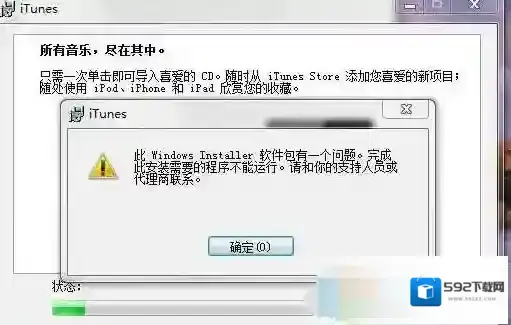
Windows7安装
出现这样的提示是由于win7系统未开启管理员账户导致的,下面小编给大家分享下解决方法。1、首先我们按平时的帐户登录win7系统,然后右键点击桌面上的计算机 图标,并选择管理;
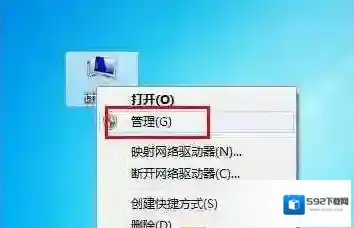
Windows7帐户
2、在计算机管理界面,我们在左侧项目列表中展开本地用户和组;
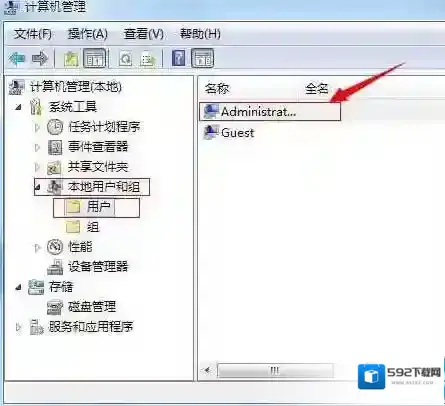
Windows7卸载
3、选中用户选项,双击右侧列表中的administrator用户,这时我发现该帐户为禁用状态,我们把帐户已禁用前面的勾 取消,然后确定。
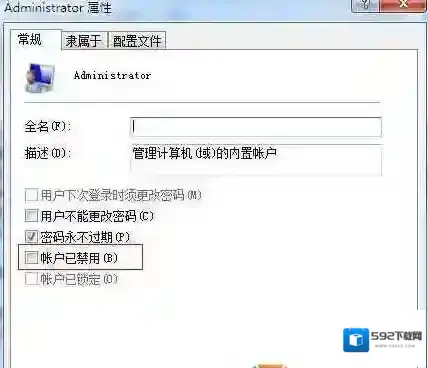
Windows7解决方法
4、然后注销系统,使用administrator帐户登录Win7系统;5、打开计算机,点击卸载或更改程序;
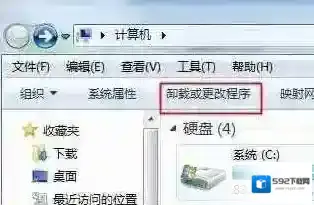
Windows7小编
6、在卸载界面将按以下顺序卸载程序iTunes- QuickTime- Apple Software update-Apple Mobile Device Support-Bonjour-Apple Application Support,没有的话就跳过;

7、卸载完成后重启计算机,重新安装itunes 即可(安装前最好使用清理垃圾软件进行清理一遍)。四:Win7 itunes被配置前,安装程序发生错误
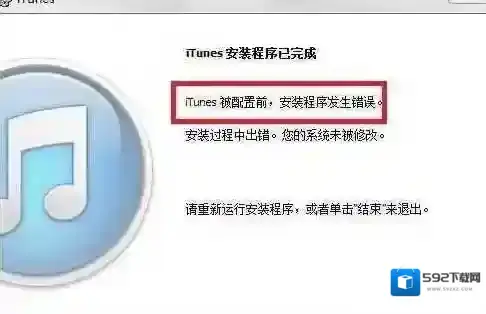
当出现iTunes被配置前 安装程序出现错误这个情况以后,我们点击电脑开始右键-版面控制-程序-删除或添加程序

3、在这里我把后面带有apple Inc.这个尾巴的全部卸载,可以上下拖动看看有没有遗漏,再重新装刚刚下载好的ITunes12.0软件包

4、接下来重新安装我们就会发问题已经解决了,可以安装上去了。这个问题我在网上也看了一些教程,发现行不通,最后自己想应该是没有卸载干净
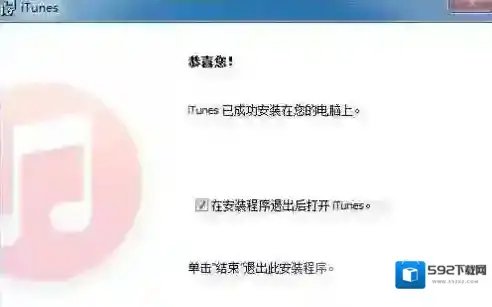
第二个方法:按下WIN+R 输入 services.msc 回车 然后在服务中找到并点“Devic Intall Service”选项,点击“启动”;启动Devic Intall Service服务后再安装iTunes软件就可以成功了~五:无法安装iTunes提示”apple mobile device service”的解决方法

当然网上也有很多方法,不过小编一一试了都不行,网上的方法有:1、到服务里启动“apple mobile device”服务,不过小编找都没找到。2、卸载干净又重新安装,这个试过很多遍了;3、将安装包解压,然后按以下方试安装:(小编是安装到AppleMobileDeviceSupport6464.msi就同样的问题出来了。)
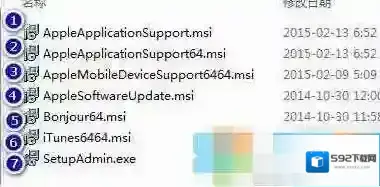
看来这些方法都不靠谱,起码不能解决我的问题。那么真正的解决方法是什么呢?答案如下!那就是安装旧版本的“iTunes”,推荐 iTunes版本: 11.4 (对应自己的系统位数下载安装一遍搞定);如果大家在Win7下itunes安装不了,itunes安装出错可以按上面的解决方法汇总一一尝试,相信就可以解决问题了,当然还有一个必杀技就是把你的win7系统重装一遍了,当然也是不得以而为之的。
Windows7软件相关内容
-
计算机出现msvcr110.dll缺失的弹窗时该如何解决?
有时候小伙伴们在使用自己电脑时,会弹出msvcr110.dll缺失的弹窗,需要小伙伴们安装该程序才能解决这个问题。但大多数小伙伴一直找不到合适的解决办法,不过不用担心,本次为小伙伴们带来了解决msvcr110.dll缺失的三种办法!一定可以帮助小伙伴...2025-10-01 -
玩地下城与勇士时提示需要Microsoft Visual C ++ Runtime Library时该如何解决?
不少游玩地下城与勇士(DNF)的小伙伴都在说,自己在打开地下城与勇士(DNF)时,出现了下方弹窗中的问题:Microsoft Visual C ++ Runtime Library Runtime Error!导致游戏无法打开,但找不到合适解决办法,...2025-10-01 -
Win7笔记本打开摄像头
三、下载AMcap来打开win7摄像头win7没有摄像头预览软件,预览功能要借助第三方软件,在网上下载一个AMcap,大约300K,安装好后将AMcap快捷方式放到C:用户本机用户名 AppdataRoamingMicrosoftWindowsNet...2025-10-01 -
win7语言栏找不到了怎么办?win7找回语言栏方法
在使用win7电脑过程中,不少用户应该都遇到过语言栏消失了找不到的情况吧。一般出现这种清空都是因为用户的误操作导致。那么我们有什么方法可以找回win7消失了的语言栏呢?如果你不清楚怎么操作就看看小编分享的找回win7语言栏的方法吧。 找回win7语言...2025-10-01 -
Win7可以安装office2019吗?Win7系统安装Office2019教程(亲测可用)
Office2019是微软最新的Office套件,微软没有提供安装镜像,并且不支持在Win7系统下安装,所以有非常多的用户询问Win7可以安装office2019吗,其实是没有问题的,但是要用特殊的方法在Win7中安装Office2019,下面小编提...2025-10-01 -
Win7系统宽带连不上,显示错误678是什么原因?应该如何解决?
小编今天早上在电脑开机后进行宽带连接的时候发现连接不上,而错误提示是678。宽带连接失败不能上网让小编感到非常困扰,后来小编也是查阅了资料咨询了朋友才解决。那么如果小伙伴们遇到Win7系统宽带连接错误显示678应该怎么解决呢? Windows7宽带连...2025-10-01 -
win7找回windows照片查看器教程
详细如下: 1、鼠标右键点击桌面空白处,然后点击新建--文本文档; Windows7照片查看器 2、打开刚才新建的文本文档,将如下代码复制粘贴进去: Windows Registry Editor Version 5.00 ; Change Exte...2025-10-01 -
win7如何给文件加上密码(win7文件加密教程)
详细如下: 1、右键点击需要加密的文件夹,选择“属性”; Windows7点击 2、打开属性后,在“常规”选项卡中点击“高级”; Windows7属性 3、此时会弹出高级属性的窗口,勾选“加密内容以便保护数据”,并点击“确定”; Windows7下一...2025-10-01 -
Win7系统下载旗舰版64位系统镜像(官方原版+好用的GHOST版)
Win7系统下载旗舰版是很多用户喜欢的一款操作系统,这里小编给大家分享微软最新发布的Win7系统旗舰版镜像,包含微软官方原版ISO镜像和比较好用的GHOST WIN7镜像,满足不同用户的需求!微软官方原版Win7 64位旗舰版:喜欢Windows7旗...2025-10-01 -
新手学电脑快速入门教程
电脑是现代化的设备,现在不管是工作还是娱乐都离不开电脑,那么对于一些没接触过电脑的用户来说,可能会感觉很难学,是的电脑里包含太多内容了,那么如何快速学会电脑呢,这里小编分享下新手学电脑快速入门,有需要的电脑新手可以学习一下。一:电脑开关机电脑开关机是...2025-10-01

发表回复
评论列表 ( 0条)